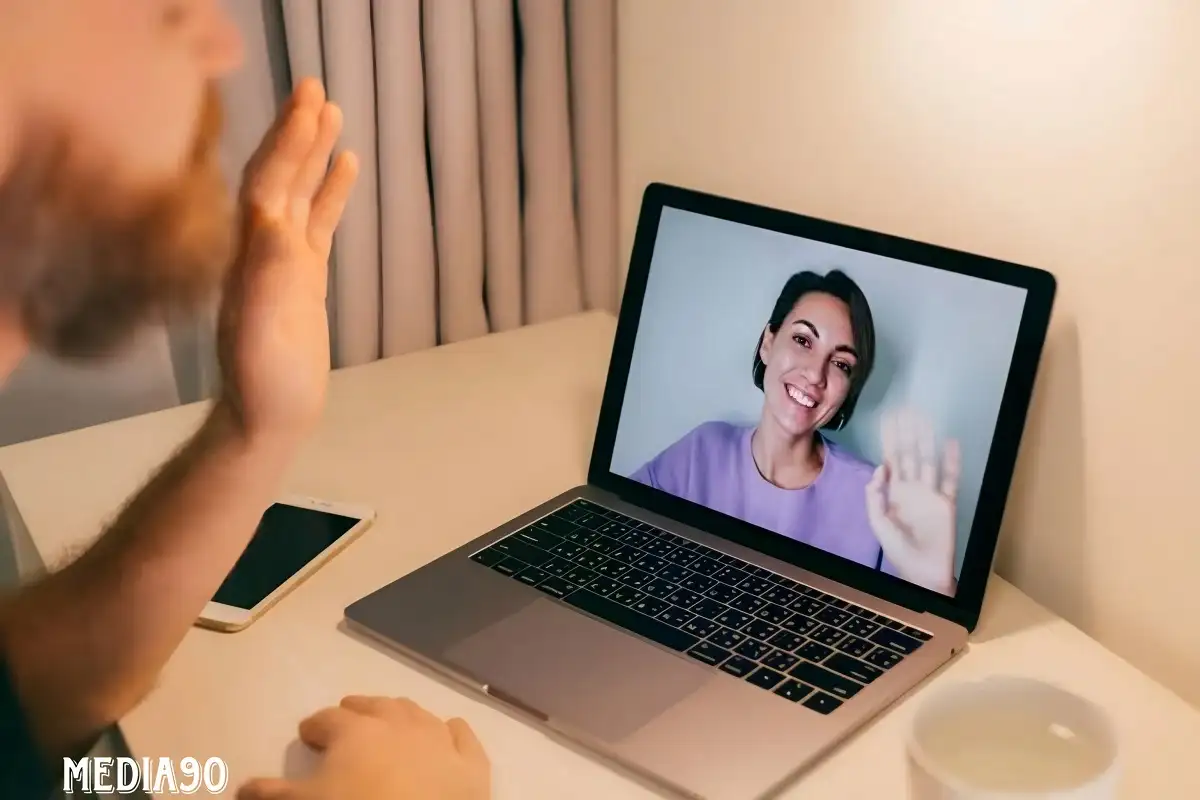Media90 (media.gatsu90rentcar.com) – Apple telah menjaga FaceTime sebagai fitur eksklusif untuk pengguna iPhone, iPad, dan Mac selama lebih dari satu dekade.
Namun, saat ini, FaceTime telah melangkah keluar dari ekosistem Apple dan dapat diakses di platform lain, termasuk Windows dan Android.
Hal ini memungkinkan pengguna Windows untuk terhubung dengan teman-teman mereka yang menggunakan perangkat Apple, membuka peluang komunikasi yang lebih luas.
Namun, ada kekurangan karena Apple belum merilis aplikasi resmi FaceTime untuk Windows.
Sebagai gantinya, mereka memberikan solusi dengan memungkinkan pengguna iPhone, iPad, atau Mac untuk membuat tautan undangan yang dapat diakses melalui Google Chrome atau Microsoft Edge di Windows.
Meskipun pengguna Windows tidak dapat memulai panggilan FaceTime, mereka dapat bergabung dengan panggilan yang dibuat oleh teman atau anggota keluarga mereka yang menggunakan perangkat Apple.
Berikut langkah-langkahnya:
- Pastikan kamu telah menginstal Google Chrome atau Microsoft Edge di PC Windows.
- Mintalah teman atau anggota keluarga yang menggunakan iPhone atau iPad untuk membuka aplikasi FaceTime dan mengetuk tombol “Buat Tautan” di bagian atas layar.
- Mereka dapat membagikan tautan tersebut kepada kamu.
- Pengguna Mac yang menjalankan macOS 12 Monterey atau yang lebih baru dapat menemukan tombol “Buat Tautan” di aplikasi FaceTime.
- Mereka juga dapat membagikan tautan FaceTime dengan kamu melalui platform perpesanan apa pun.
- Kamu akan menerima tautan dari apple.com.
- Buka tautan tersebut di Google Chrome atau Microsoft Edge di PC Windows, masukkan nama kamu di dalam kotak, dan klik “Lanjutkan”.
- Klik “Gabung” dari bilah alat yang muncul di bagian bawah layar.
- Orang di sisi lain panggilan FaceTime harus menerima permintaan kamu sebelum kamu dapat bergabung melalui iPhone, iPad, atau Mac mereka.
- Setelah masuk, kamu akan melihat opsi di bar alat untuk konferensi video, seperti “Layar Penuh”, “Bisukan Mikrofon”, dan “Tampilkan atau Sembunyikan Video”.
Meskipun ini hanya versi dasar panggilan FaceTime yang berjalan di browser, kualitasnya sangat baik. Tetapi, tentu saja, akan lebih baik jika pengguna Windows dapat memulai panggilan FaceTime secara langsung.
Namun, solusi ini memberikan alternatif yang baik untuk saat ini, membuka peluang komunikasi yang lebih luas antara pengguna Apple dan Windows.